**
第一步:安装server:
1、
**
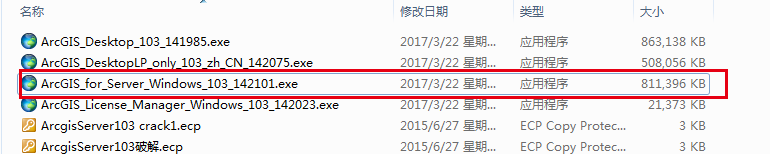
2、一路Next,选择路径的时候,最好使用默认路径,避免出现不必要的问题。
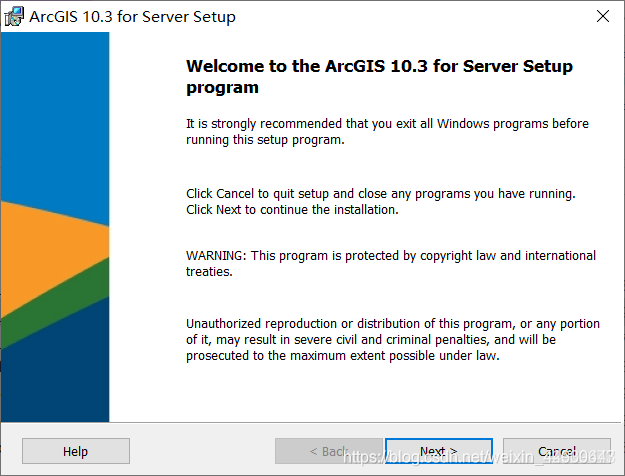
3、
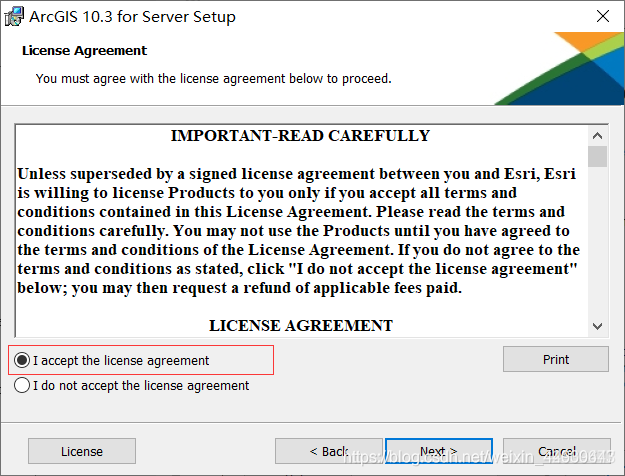
4、
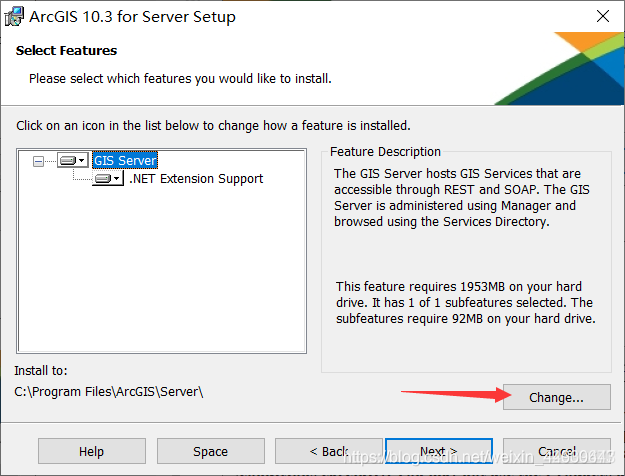
5、
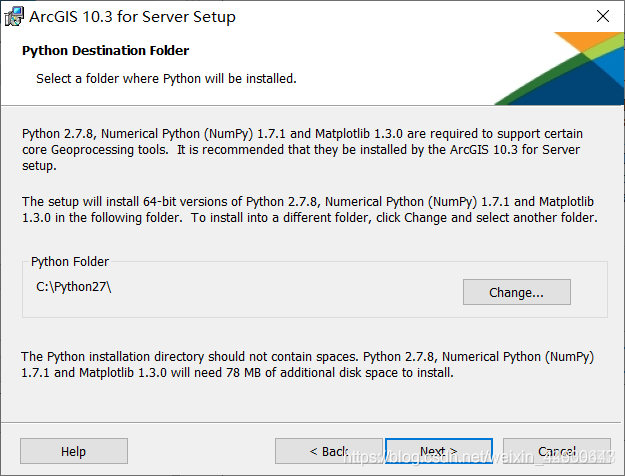
6、
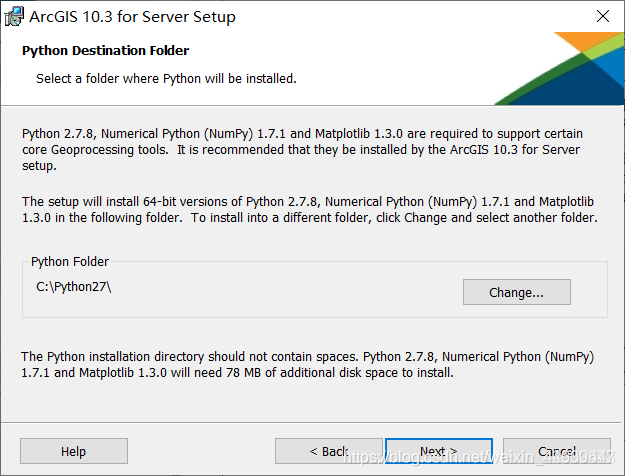
7、设置账号密码,后面server创建站点的时候需要。
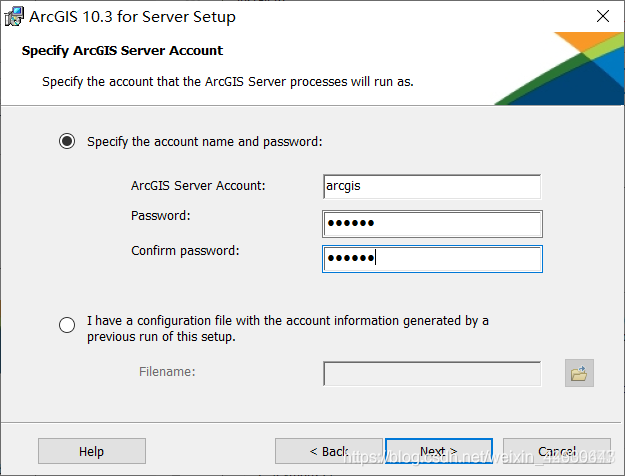
8、继续Next,到安装完成,安装的时候可能会等几分钟。
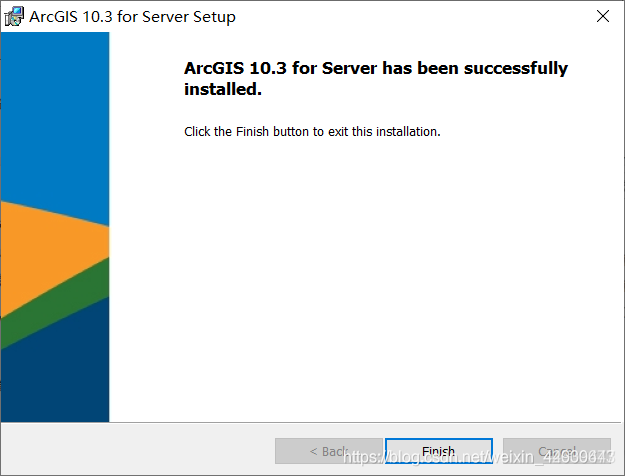
9、选择破解文件。
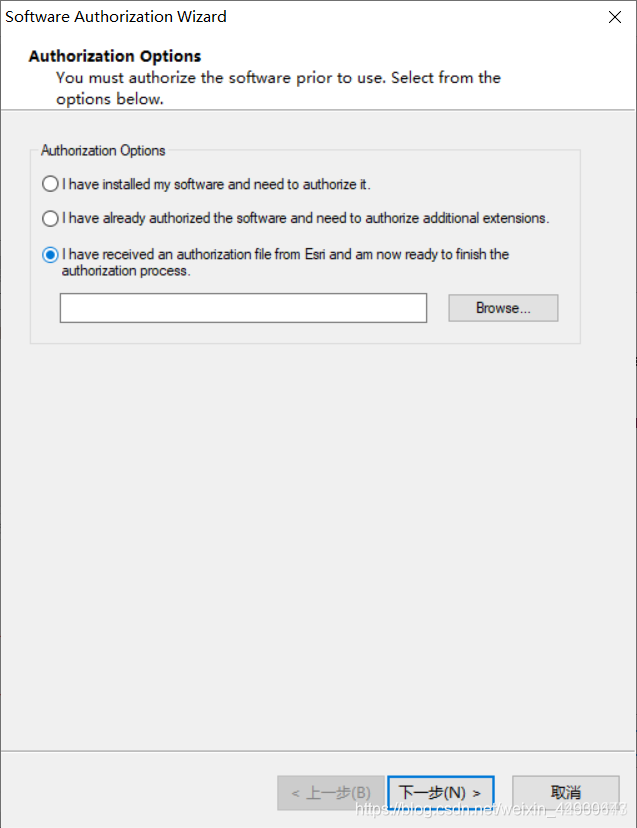

然后下一步,直到完成。完成之后会跳转的网页,创建新站点>输入用户名>指定配置存储>完成。
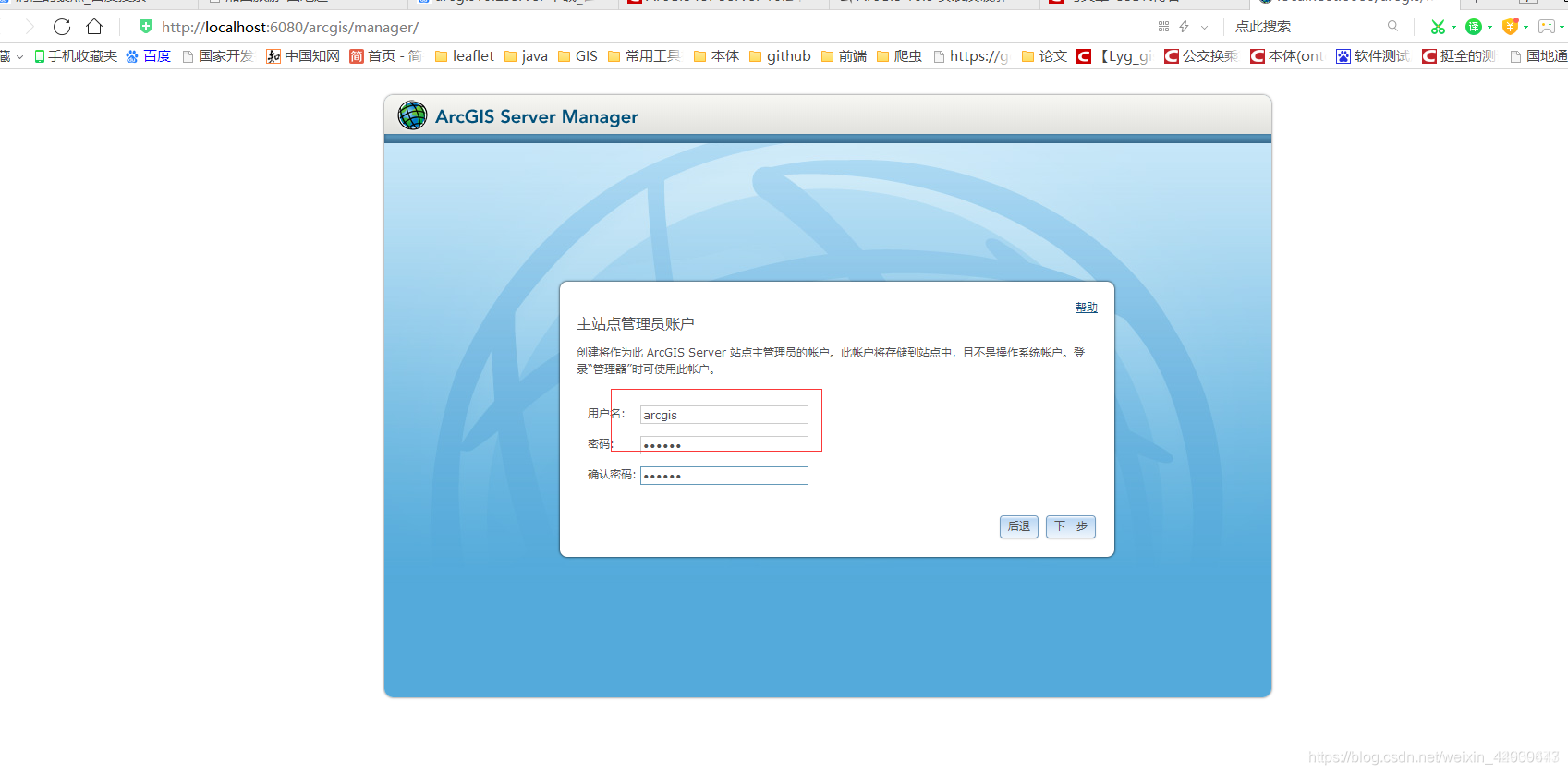
说明:在到完成的时候,小编遇到了一个问题,导致创建失败。问题:电脑名称为中文,配置文件中自动给中文名称进行编译,导致创建失败,然后我改成了英文的,就创建成功了。
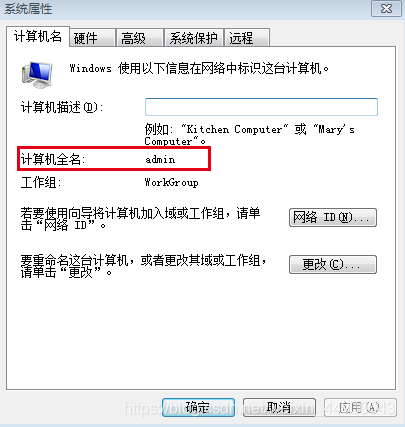
**
第二步:安装License
**
1、
2、之后同样的一路Next,最好用默认路径。直到这个界面,点击【Cancel】。
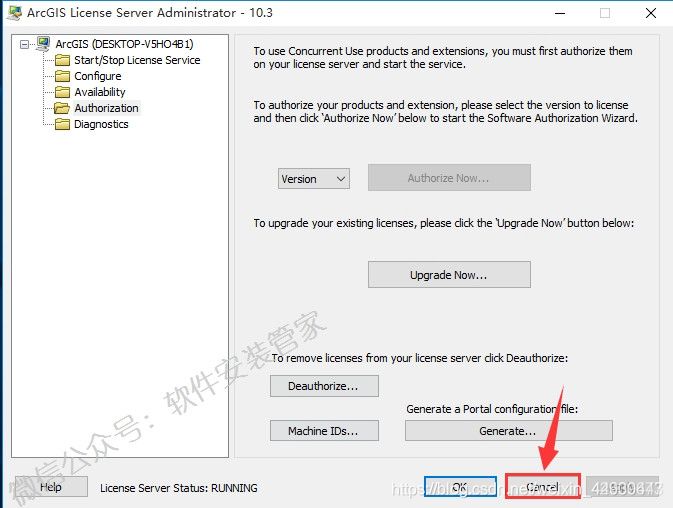
3、
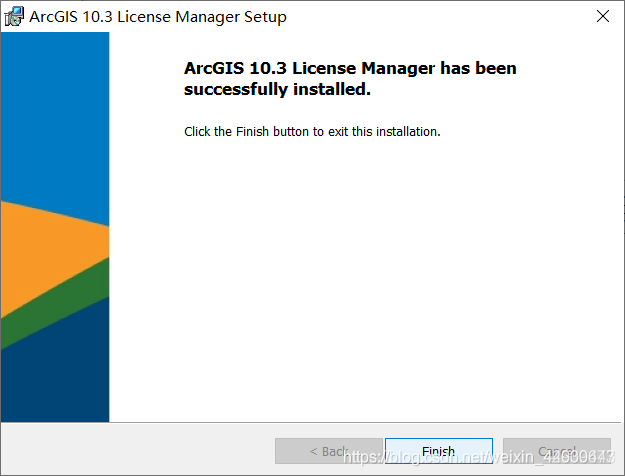
4、关闭License Manager服务后,可更新破解文件。
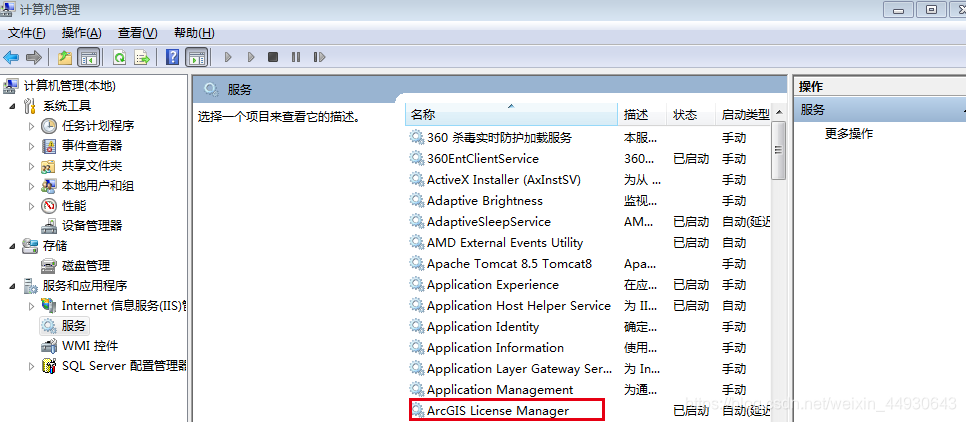
5、更新破解文件
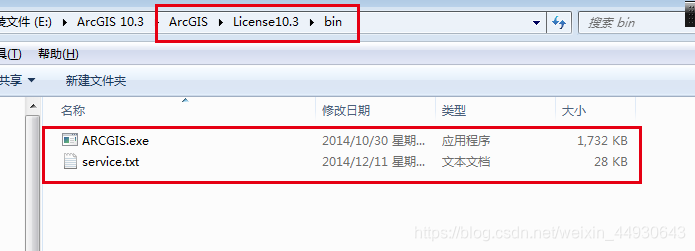
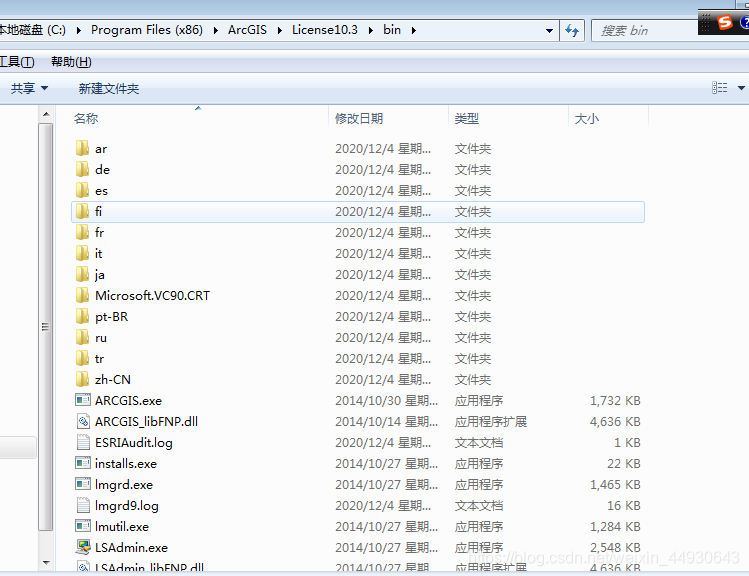
6、启动License Manager服务。完成
**
第三步:安装Desktop
**
1、
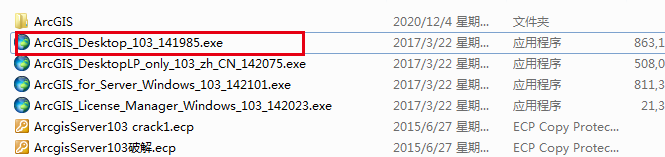
2、Next
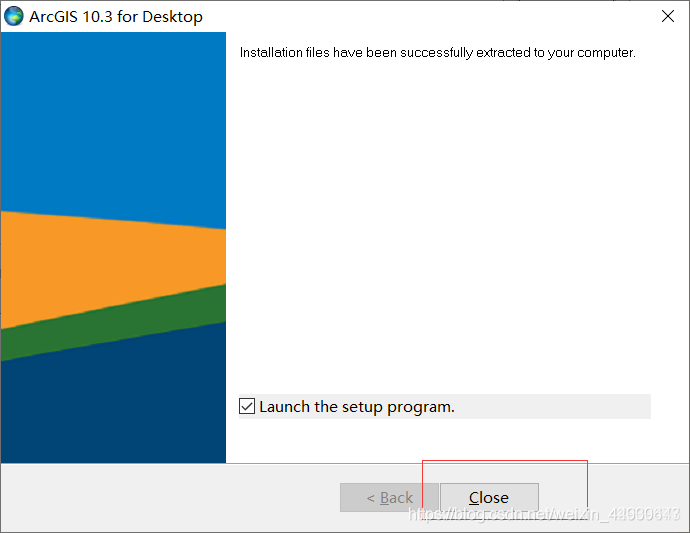
3、
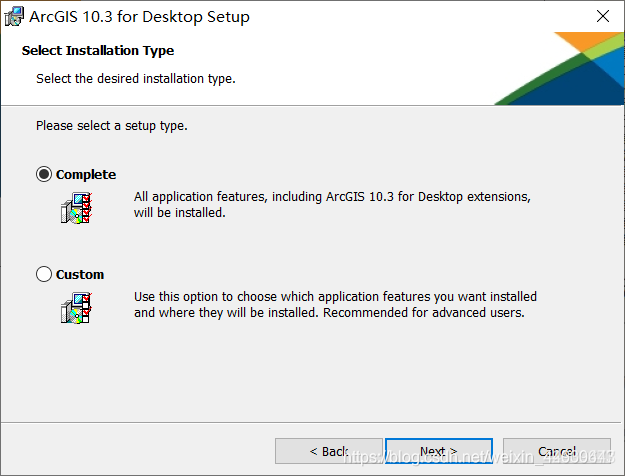
4、一路Next,安装的比较久,可以稍等几分钟
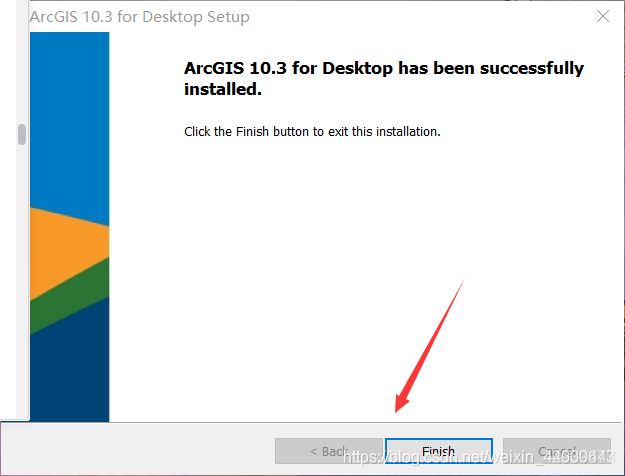
5、
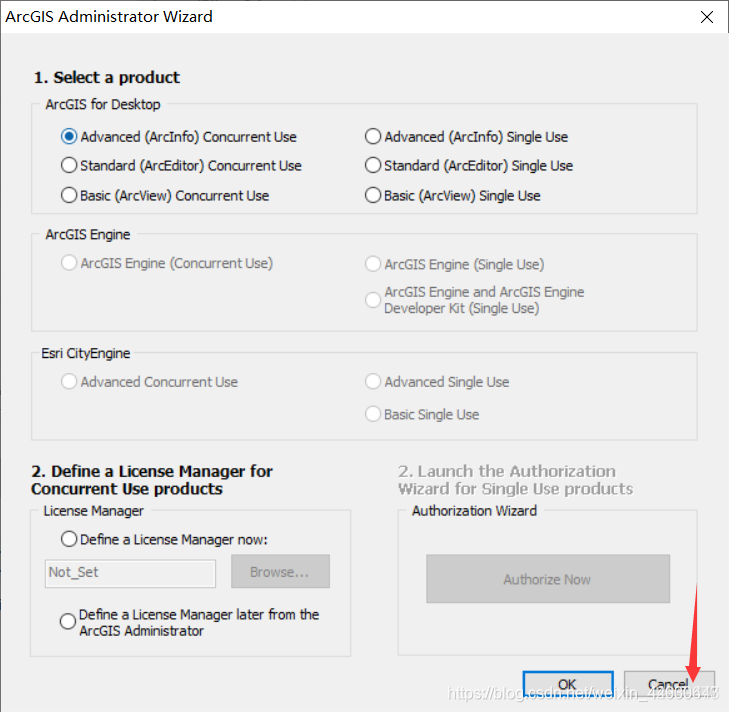
6、打开License Server Administrator。
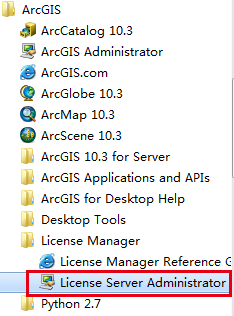
7、重新获取许可。

8、打开ArcGIS Administrator。
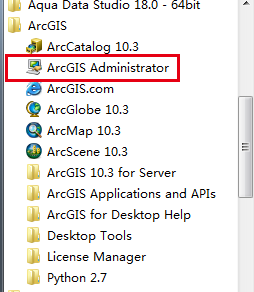
9、
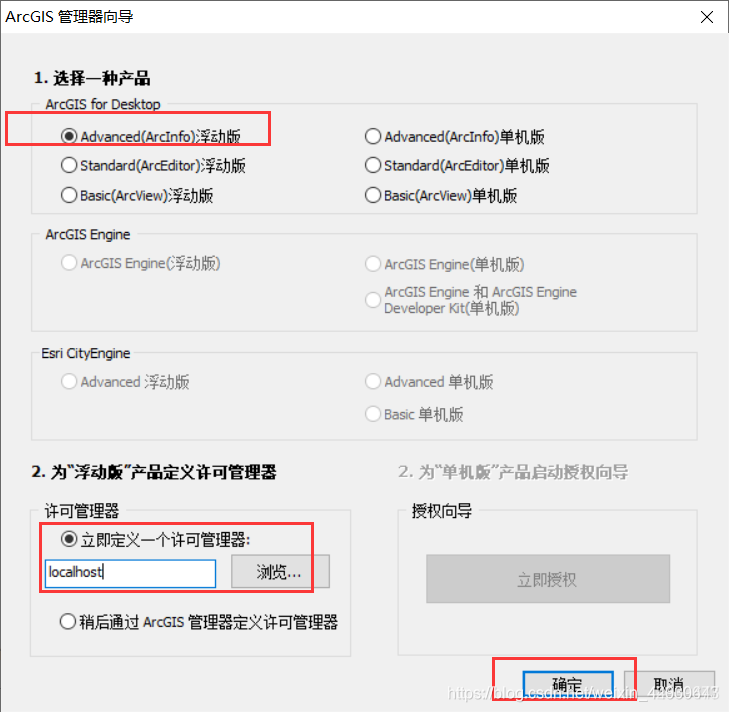
10、
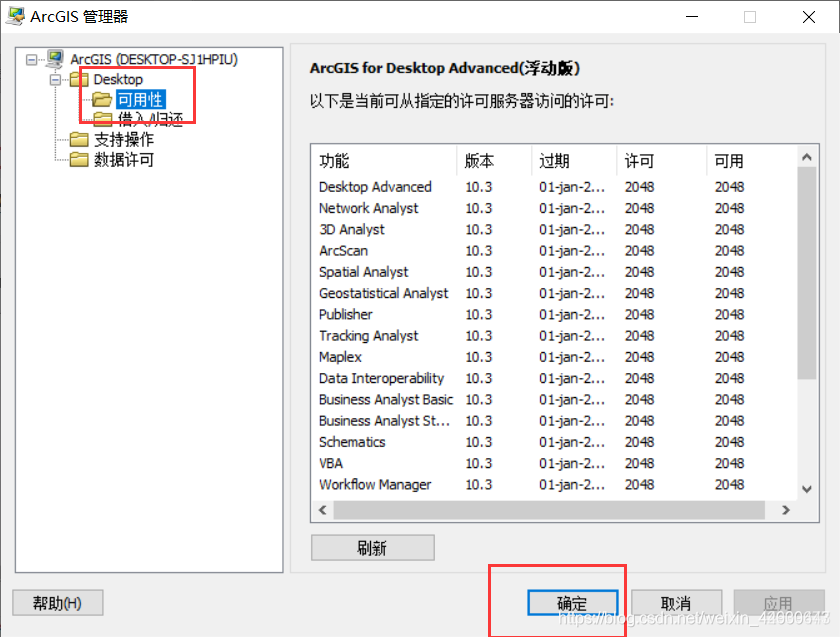
11、可替换Desktop文件,直接覆盖。
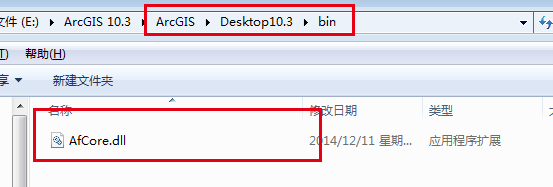
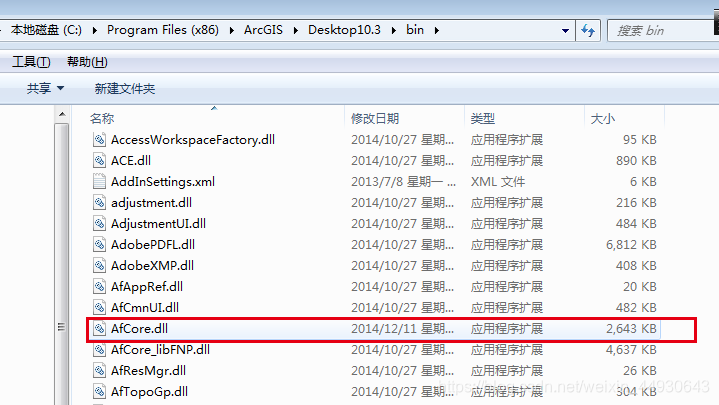
12、到这一步基本完成,以下是安装汉化包。
**
第四步:安装ArcGIS汉化包。
**
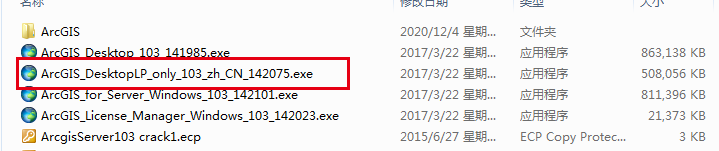
一路Next,直到完成即可。
说明:有需要ArcGIS 10.3全套的安装包的小伙伴可以留言。








 本文详细介绍了ArcGIS Server的安装步骤,包括安装server、License及Desktop组件,并提供了安装过程中可能遇到的问题解决方案,最后还指导如何安装汉化包。
本文详细介绍了ArcGIS Server的安装步骤,包括安装server、License及Desktop组件,并提供了安装过程中可能遇到的问题解决方案,最后还指导如何安装汉化包。
















 401
401

 被折叠的 条评论
为什么被折叠?
被折叠的 条评论
为什么被折叠?








